
机の入れ替えをきっかけに理想の仕事環境を構築した
ケーブル嫌いなデスクすっきり業界の皆様こんにちは。このたび私も足を踏み入れてしまいましたので、詳しくご報告いたします。
1. すべては机の見直しから始まった
自宅で妻と椅子を並べて仕事をしています。色々あって仕事机にしていたダイニングテーブルを本来あるべきキッチンに移し、その後は空いていたIKEAのワークテーブルを使っていたんですが、次のような問題がありました。
・ラップトップが机上のスペースをとる
・横幅150cmは2人で使うには狭い
・モニターとモニターアームを支えるには強度不足
こちらがビフォー。

妻は15インチのラップトップ、私は13インチMacBook Airをモニター接続で使用(CG制作はWindowsデスクトップ)。妻はパソコンを机の上に常設、私は必要なときだけ持ち出して接続。色々と無駄が多め。
幅150cmのワークテーブルに対して、チェアマットは幅90cmで、2枚並べると重なります。復数のモニターとモニターアームは重く、ちょっとしたことでテーブルがゆらゆらするのも地味にストレス。
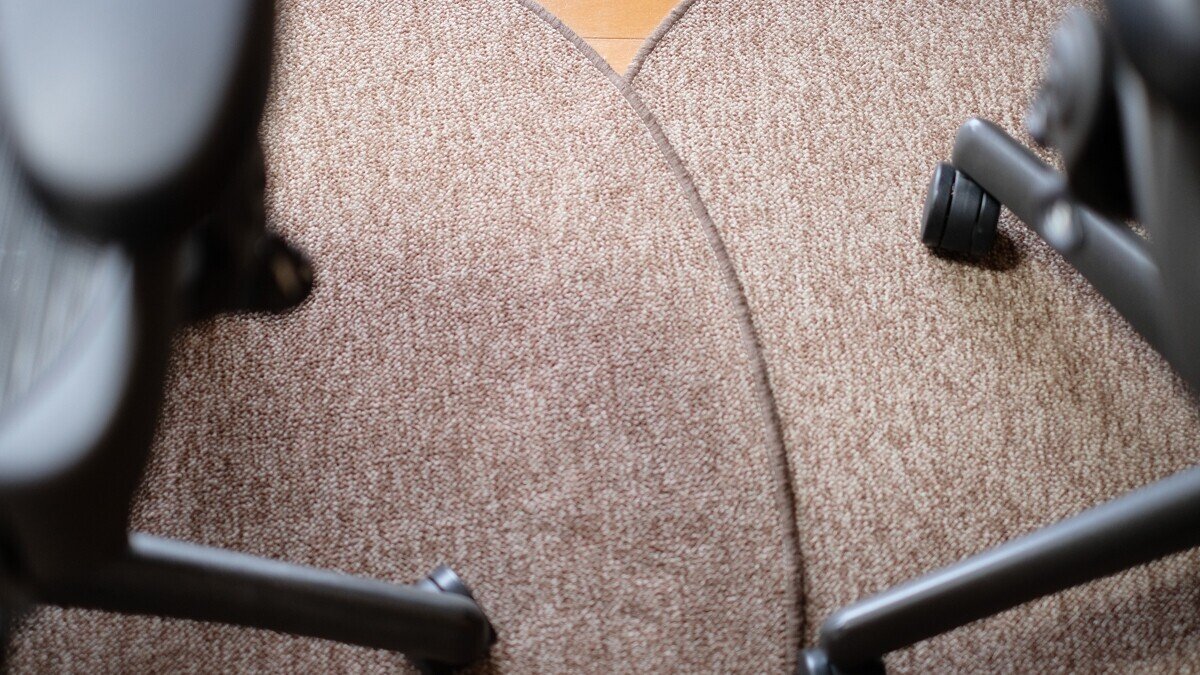
仕事場は毎日もっとも時間を使う場所だし、思い切って机を入れ替えることを決め、ケーブルマネージメントなども見直して理想の仕事環境を構築することにしました。
2. 落ち着いた雰囲気の生成りっぽいカーテン
この際、徹底的にやろうと決意して、カーテンから見直し。元々は赤白の柄が描かれた派手めなカーテンでしたが、落ち着かないので、生成りっぽい見た目の白いカーテンを購入。
部屋が落ち着いた雰囲気になり、なぜか少し広く感じられるように。ちなみに設置直後は折りじわがありましたが、形状記憶ということで放置してたら消えました。すごい。

3. DIYした木製天板+鉄脚の机が安定感抜群
既製品を探しまくったものの、希望の条件を満たす机が見つからず、DIYすることに。まずはCGでサイズ感をシミュレーション。横幅100cm x2の想定。
寸法を知りたいだけだったのに、ついつい作りこんでしまった。適当だけど😆#cinema4d #redshift3d pic.twitter.com/MlYrcPgqS7
— いわい|ダンボールアーティスト (@Iwai) April 4, 2021
木製天板はデスクすっきり業界ではお馴染みのマルトク、鉄脚はかなでもの(THE LEGS / スクエア × Black Steel)で購入。天板の仕様は次のとおり。
・ゴム 集成材フリーカット 30 x 750 x 1000 mm
・面[A]:上下R面(3R) + 磨き
・面[B]:上下R面(3R) + 磨き
・面[C]:上下R面(3R) + 磨き
・面[D]:上下R面(3R) + 磨き
・反り止め:無し
・ジャストカットの有無:有り | 三方向使用
鉄脚をかなでものにした決め手は、ラップトップを天板の裏側に設置するためのスマートトレイ。穴の位置が鉄脚と同じで、鉄脚用のボルトで一緒に取り付けられます。ミニマルなデザインも好み。
妻と私のラップトップは天板の裏側に常設できるようになり、机の上はすっきり広々。使うたびにパソコンを取り出す手間もありません。

天板の穴あけには電動ドリルが必要と思っている方も多そうですが、ハンドドリルでもいけました。手動だと一気に深く掘りすぎることもなく、失敗しにくいのでお勧め。

最大の難所だった天板の穴あけも無事に終わり、鬼目ナットもきれいに取り付けられました。パチパチ!
鬼目ナットはボルトを脱着可能にするために取り付けます。木ネジで鉄脚を直接天板に取り付けるなら不要です。

天板の穴あけに際しては、位置を間違えないように簡単な図を作成。

鬼目ナットは、鉄脚に付いてくるボルトの仕様を事前にメーカーに確認してから購入しました。重要なのが、ネジ山の間隔を示す「ピッチ」です。太さと長さが同じでも、ピッチが違うとボルトとナットが合わないので要注意。
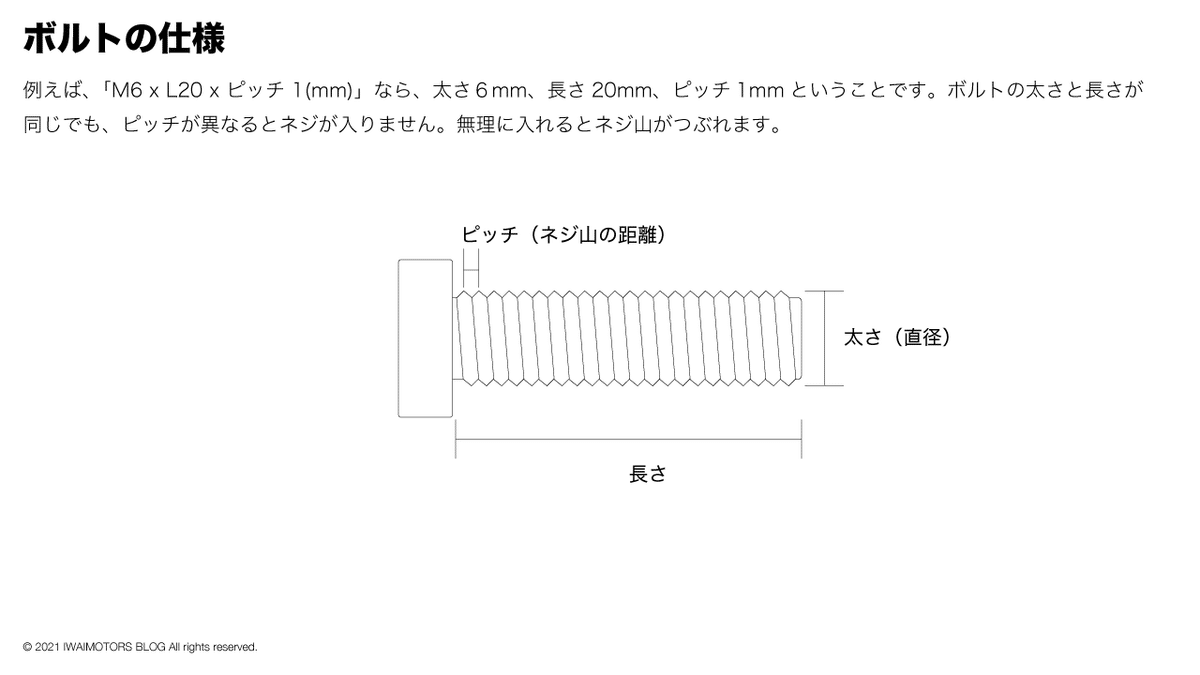
天板はヤスリがけして、天然素材の未晒し蜜蝋ワックスを重ね塗り。これが何ともいえない優しい香りで幸せな気分になれます(香りは徐々に薄れます)。ワックスを塗ったら見違えるように天板の発色がよくなりました。

ワックスの生産者もとても素敵な方達で、この素晴らしい製品に出会えただけでもDIYしてよかったと思えるぐらい。すべての材料を自由に選べるのはDIYのよいところですね。
完成した机の重さは約18kgもあり、安定感抜群。モニターとモニターアームを取り付けても、微動だにしません。天然木の質感も最高。田舎住まいで都市部より自然は豊かですが、木の机の心地よさは格別。2台合わせて幅が50cmも拡張されたので机上にも足元にも余裕が生まれました。

あまり広い部屋ではなく、机の幅を広げたら狭く感じると思ってましたが、逆に広く感じられるのは作業スペースが広くなったからかもしれません。
木製天板+鉄脚の机は、かなでものでも販売されていますが、DIYによって、道具代を差し引いても約2.3万円のコストカットに成功。まあそのぶん、手間をかけていますが、DIY好きなら楽しめます。
4. 美しく高性能なマイクと仲間達
高級マイクSM7Bは、あのクレイグ・フェデリギ(Appleの偉い人)やマイケル・ジャクソンも使っていたという伝説のマイクで、箱にも「伝説のボーカルマイク」と書かれていました。
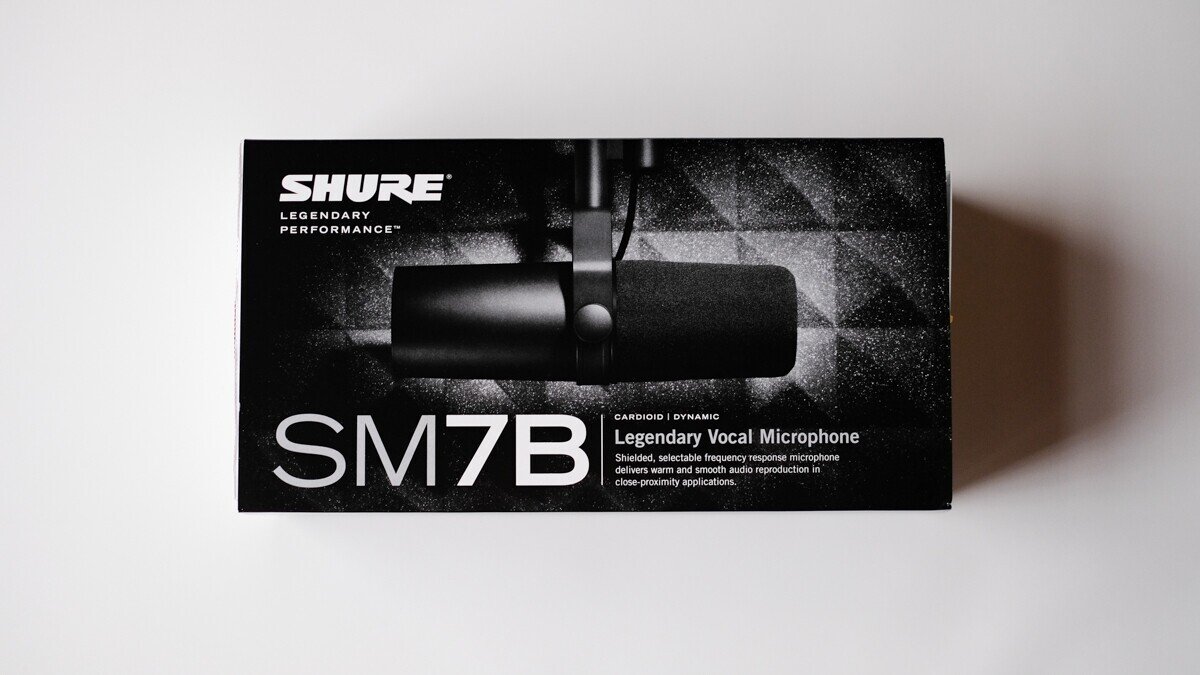
ミニマルデザインなマイクアームCompassはSM7Bにぴったりで、ケーブルを隠す機構はケーブル嫌いを魅了します。
さらにコンパクトで初心者にも優しい簡単操作でデザイン性も高いオーディオインターフェースEVO4という3種の神器をデスクすっきりマガジンで知り、ダイブしました。本当にありがとうございます。
SM7Bは出力が小さくブースターが必要というレビューもよく見ますが、ある程度近くで話せばブースター無しでも問題ありませんでした。Zoomなどでマイクが映らないよう離して使いたいという場合はブースターがいるかも。
Compassは角度調整もしやすく、金属製で重みのあるSM7Bもしっかり支えられます。机の奥に取り付けたところ、うまい具合に27インチモニターをまたげました。

マイクを使わないときは、外側に向ければ邪魔になりません。マイク、アームとも金属製でマットな仕上げなので高級感が漂います。美しい。

EVO4はUSB-Cバスパワー駆動で、MacBook AirやiPad Proともケーブル1本で接続して利用可能。運よくWindowsマシンにもUSB-Cポートがあったので変換アダプターは不要でした。普段はデスクトップPC上に設置。

ソニーのスタジオモニターヘッドフォンも少し前に購入してました。ちゃんとしたヘッドフォンで収録しないと、配信時に自分には聞こえなかったノイズが、ちゃんとしたヘッドフォンの人に聞こえたりすると知ったからです。
中立な音なので、音楽を楽しむためではなく、作る人のためのヘッドフォンと感じます。

明らかにオーバースペック。だがしかし自己満足度は最高潮。財布は…
オンライン登壇やZoomで使ったところ、音がよいと好評。これからもっと活用して元をとっていきます。
5. デスクトップPCを床置きしないためのワゴン
これまでデスクトップパソコンは床置きでしたが、ほこりが入りやすく、好ましくないのでワゴンに載せることに。パソコン周辺機器というカテゴリーでは気に入るものを見つけられませんでしたが、IKEAのローヴァロールという製品がサイズ的に使えそうだったので購入。


ローヴァロールには収納スペースがありますが、デスクトップPCを載せるためフタを開けられません。しかし底面の復数の穴からケーブルを通すことができたので、ケーブル収納として活用。デスクトップPCの横にはルーターを置き、余ったLANケーブルなどをローヴァロールの中に入れています。
車輪付きで移動もラクラク。耐荷重量はなんと80kgで、デスクトップPCを置いても余裕でした。
6. 鉄脚を生かしたケーブルマネージメント
ケーブルマネージメントは、鉄脚という素材を活かし、マグネット付きの製品をフル活用。
elagoのケーブルホルダーは、ライトニングやUSBケーブルに取り付け、鉄脚に張り付けています。

気に入ったデザインが中々見つけられず、ようやく出会えた本製品の3個入りを即買い。台座はいらないから、もっといっぱい欲しいと思ってたら…
後日たくさん入ったやつを発見。しかもお安い(涙)でも鉄脚直付けよりも台座ありの方がより強く張り付くことがわかり、台座も活用し始めました。
ヘッドフォンハンガーにはNZXTのPUCKを使用。マグネットは超強力で、ヘッドフォンぐらいの重さではずれません。長めのケーブルを巻き付けて収納できるのもよいです。気に入ってしまい買い足しました。

エレコムの電源タップもマグネットが超強力。鉄脚に合わせて設計したかのごとく、デザインも色も馴染んでいて驚きました。

ケーブル収納にはJOTOのスリーブ。復数のケーブルをまとめてすっきり。モニターアームのネジをケーブルの置き場として活用するのは技ありではないかと自画自賛(笑)

ケーブルのまとめにはベルクロの結束バンドも使用。

束ねたケーブルは脱着式の結束バンドで鉄脚に固定。この種類のバンドは繰り返し使えないものが主流だと思うので、購入の際はご注意ください。
手持ちの結束バンドが短めだったので、バンド同士をつないで長さを調整。余った部分は切ったほうがすっきりしますが、あまり見えない部分だし、再利用も考えてそのままにしています。

天板の裏をごにょごにょすれば、ケーブルをもっと隠せますが、私はできるだけ天板を加工せずに使いたい派なので、結束バンド固定を選びました。
徹底的にケーブルを隠したい場合は、ケーブルが嫌い業界の重鎮、安藤さんのnoteをご覧ください。
ケーブル周りはすべて黒で統一したいところですが、買ったばかりだったAnkerの白い電源タップはそのまま利用。USBポート(Type AとC x2)がケーブルすっきりに有効なので、色よりも利便性重視です。USBポート搭載の黒いタップが出たら買い換えるかも。
かなでもの製の電源タップ用スマートトレイは、サイズがAnkerの電源タップにぴったり。天板の裏側なのでケーブルのごちゃつきは視界に入りません。スマートトレイの下には分割したPUCKを張り付けて、ライトニングとUSB-Cのケーブルをまとめています。

電源タップはケーブルボックスに入れて床置きでしたが、掃除のときに邪魔だし、ほこりもたまりやすかったので、やはり床じゃない方がよいですね。
7. 机を広く、掃除しやすくするためのモニターアーム
妻はエルゴトロン、私はAmazonのデュアルモニターアームを使っています。Amazon製はエルゴトロンのOEMなので、デザインや性能はほぼ同じですが、実際に使ってみて次のような違いに気付きました。
・塗装(表面処理)
・ロゴの色
Amazonのアームは表面がつるつるした塗装、対してエルゴトロンはざらついたマットな仕上げ。ロゴもAmazonは白く主張が強めですが、エルゴトロンは濃いグレーで製品に溶け込んでおり、高級感があります。シングルなら両者の価格差は小さいので、エルゴトロンがお勧め。


モニターの裏側に空間があるので、モニターとアームのデザインを愛でられるのは自慢のポイント。

モニターはEIZOのCS2731がメイン、EV2750がサブ。映像・CG業界では王者として君臨するEIZOのモニターはかなりお高いのですが、相応の品質は持っていると感じます。
8. 隠し剣 鬼の爪
デスクトップPCの5インチベイに小物入れを仕込んでしまうというナイスアイデア商品がこちら。考えた人すごい。AirPodsや目薬など小物を収納。

理想の仕事環境を作り終えて
ついに完成した理想の仕事環境。机の上にも下にも余裕ができ、思い切り足を伸ばせます。机の隅には観葉植物を置く余裕もできました。
改めてビフォー。

そしてアフター。2台の机は並べると1枚板のよう。席替えして、私は奥へ。

机のサイズや強度重視で天然木へのこだわりはなかったけど、圧倒的な清涼感があり、大正解。この清々しさは、蜜ろうワックスの効果も大きそう。

CGの制作環境を考えると、マシンの増強しやすさやソフトウェア対応などの理由から、現状ではWindowsを手放せません。しかしApple Silicon Macのパワーは凄まじく、メインで使っているCinema 4DのApple対応も早いので、再びメイン環境をMacに移行する予定。
また仕事環境をアップデートした際は、ご報告したいと思います。最後までお読みいただき、ありがとうございました!
参考
机のDIYに関して、より詳しい情報を個人ブログにも書いています。ご興味がある方はご覧ください。
以下、本記事で紹介した製品の購入先、購入時価格のまとめです。リンク先は、Amazonに集約しています(Amazonに無い製品は除く)。ご参考まで。
机
・天板 x2|マルトク|26,200円
・鉄脚(スクエア x Black Steel)x2|かなでもの|39,600円
・スマートトレイ ラップトップ用 x2|かなでもの|11,000円
・スマートトレイ 電源タップ用|かなでもの|5,500円
・スターエム クラフトハンドル|Amazon|1,931円
・ドリルビット(9mm)+ ハンドル|646円
・ムラコシ 鬼目ナットM6 x 16(5個パック)x7|楽天|1,141円
・未晒し蜜ろうワックス 300ml Cタイプ|Amazon|3,100円
・ハンドサンダー|Amazon|1,180円
・紙ヤスリ|Amazon|1,099円
マイク / ヘッドフォン
・SM7B|イケベ楽器|50,767円
・Compass(マイクスタンド)|Amazon|14,000円
・EVO4 (オーディオインターフェイス)|サウンドハウス|14,120円
・Hosa XLRマイクケーブル|Amazon|1,320円
・スタジオモニターヘッドフォン MDR-CD900ST|eイヤホン|16,500円
ケーブルマネージメント
・エレコム電源タップ|Amazon|2,590円
・Anker電源タップ|Amazon|4,290円
・elagoケーブルホルダー|Amazon|1,919円
・NZXT PUCK Black x2|ビックカメラ他|5,120円
・JOTOケーブル収納スリーブ 8m|Amazon|3,099円
・ケーブル結束バンド|Amazon|1,399円
・ELPA 結束バンド|近所のホームセンター|300円ぐらい
モニターアーム / モニター
・Amazonベーシック モニターアーム(参考)|Amazon|12,101円
・Amazonベーシック デュアルモニターアーム|Amazon|14,575円
・エルゴトロン モニターアーム|Amazon|13,980円
・EIZO ColorEdge CS2731|Amazon|127,764円
・EIZO FlexScanEV2750|Amazon|78,440円
その他
・カーテン|びっくりカーテン|24,695円
・ローヴァロール|IKEA|5,289円
・アイネックス5インチベイ小物入れ|Amazon|927円
いいなと思ったら応援しよう!

